Dexp wm 4001bu не работает
Обновлено: 03.07.2024
Недавно у старой мышки Logitech M210 перестало работать колесико. Как оказалось, отремонтировать ее было уже невозможно, поэтому в срочном порядке пошла в ближайший магазин DNS и купила там первую попавшуюся беспроводную мышь DEXP WM-4005GU. Цена смешная - 410 руб.
Итак, приступим к описанию.
Мышка находится в запаянной со всех сторон упаковке, которую невозможно открыть, только вскрыть). С одной стороны, это удобно - никто не сможет достать, сломать или заменить на старую, вытащить что-либо из комплектации - например, батарейки. С другой - не получится проверить работоспособность сразу же - только дома или на рабочем месте (а это часто далеко от магазина).
Хорошо, что нам повезло и мышь оказалась работоспособной)
Теперь расскажу подробнее.
Вот как выглядит мышь DEXP WM-4005GU в комплекте:

На упаковке указаны все значимые характеристики прибора - модель, тип сенсора мыши, количество кнопок, сколько батареек потребуется, режимы работы датчика.
С обратной стороны мы видим более подробные характеристики мыши, информацию о совместимости и производителе. Также сзади расположена коробочка, в которой лежали 2 мизинчиковые батарейки - мелочь, а приятно:

Вот все, что было в упаковке, когда я ее распечатала:

* Мышка беспроводная, подключается с помощью USB. Весьма удобно, т. к. дома, помимо компьютера, есть еще телевизоры с функцией SMART. При входе в интернет лучше управлять мышкой, чем пультом. Это занимает гораздо меньше времени при выборе нужного канала, фильма, информации и т. п.
Также отсутствие проводов увеличивает полезное пространство на столе.
* Производитель заявляет, что радиус действия мышки - 10 м. У меня проверить это не получилось, т. к. длина комнаты всего 5 м, но на этом расстоянии точно работает.
* Корпус изготовлен из пластика - серый глянец с черными матовыми вставками по бокам. Скромный дизайн подойдет и для использования дома, и в офисе.
* Подсветки нет (ну что мы хотим от вещи за 400 руб), но мне она и не нужна для работы.
* Весит мышка всего 60 г. Плюс 2 батарейки АА по 20 г, итого 100 г. Не очень тяжелая, рука не устанет такую передвигать.
Вставлять батарейки, честно, не очень удобно - они расположены одна над другой со смещением по диагонали. Когда открываю крышечку, то та, которая сверху, выскакивает из мышки. Еще это экономически невыгодно - покупать две батарейки вместо одной (на предыдущей была всего одна пальчиковая).

Всего на беспроводной мышке DEXP WM-4005GU 4 кнопки -
* 1 - справа;
* 1 - слева;
* колесико для прокрутки;
* маленькая кнопочка посередине DPI. Она позволяет переключать разрешение сенсора. Максимальное разрешение - 1600 dpi (понятно, что мышь не игровая), можно уменьшить до 1200 и даже до 800 (но лично меня такой тормоз не устраивает, установила на максимум).
Обращаю внимание на то, что кнопки не бесшумные, но и не громкие, обычные.
Размер мыши достаточно компактный - длина около 10 см, ширина 6,5 см, высота - примерно 4 см. Такое устройство подойдет для работы на ноутбуке (мышь с легкостью можно переносить в сумке). Будет удобно использовать женщинам с небольшой рукой, школьникам. У мужчин с большими кистями, думаю, будет теряться в руке, поэтому лучше предпочесть другую модель.
Для меня вполне подходит, руке удобно:


Мышка универсальна - подойдет и для правшей, и для левшей, т. к. симметрична.
При включении компьютер сразу же нашел устройство, с этим проблем не возникло.
При неиспользовании в течение недолгого времени (минут 5-10) отключается. Очень удобная функция. Чтобы включить, достаточно нажать на левую клавишу. Прошлая мышка, в отличие от этой, такой функции не имела, и если я не достану батарейку или не выключу пилот, она так и продолжала работать (горел красный огонек).
Резюмирую: беспроводной мышкой DEXP WM-4005GU всего за 410 рублей довольна. Со своими функциями справляется. Для игр скорее всего не подойдет.
На днях купил компьютерную мышь DEXP WM-102GUS. После покупки и вскрытия упаковки на корпусе была обнаружена трещина! За время пользования (день) мышь понравилась. На следующий день мышь была сдана и сервисный центр DNS подтвердил возврат денег за мышь. Так как мышь была удобной, то решил снова ее купить. Ну вы уже, наверное, догадались, что и у новой мыши была трещина! Поискав в интернете фотографии, я выяснил, что это не трещина, а шов, который выполнен так безобразно, что от трещины его даже не смогли отличить работники сервиса. Неужели нельзя выполнить деталь монолитно и тем самым не вводить покупателя в заблуждение!
Фотография с сайта:

Как это выглядит в действительности:


Сообщество Ремонтёров
6.1K поста 35.4K подписчиков
Правила сообщества
К публикации допускаются только тематические статьи с тегом "Ремонт техники".
В сообществе строго запрещено и карается баном всего две вещи:
В остальном действуют базовые правила Пикабу.
А что вы хотели увидеть на OEM-китайце главная цель которого стоить как можно дешевле?
Уважаю людей, которые заморачиваются из-за таких мелочей. Я как ленивая скотина, если мышь работает никогда бы не дошел до магазина еще раз.Вот нафиг так делать.
Первое - она стоила 999 рублей!
Второе - как это развидеть теперь!?

Какой ты перфекционистски чувствительный мальчик, Томми.
Обходите стороной любые изделия под маркой DNS и DEXP, если не хотите создавать себе проблемы на ровном месте.


это не трещина, а технологический шов. так надо, бля. потому что.
Действительно, что ты хотел от китайца, купи какой нибудь топ за 3-5к, ни трещин ни швов, ну или даже дешевый китайский Bloody будет на много качественнее
Китайское говно - там что трещины, что швы!
Dexp собственная марка dns, поэтому и меняем легко и просто тем более такие мелочи как мыши и клавыОтвет от тех. поддержки DEXP, по данному вопросу (дословно!):
Добрый день. Мы возьмем на контроль данную ситуацию и проследим, чтобы таких ситуаций более повторялось. Спасибо вам за внимательность.
а меня моя a4tech x7 устраивает, с 2007 года только от говна протираю, даже провод не задервянел)
Сами виноваты в том, что в сравнении с загнивающей Европы в СНГ шлют все говно. Народ хочет подешевле, а качество на втором месте. Вот и наши местные "производители" ( по факту голимые перекупы ) наживаются на этой жилке нашего менталитета.Вот открыть тот же ноут Асус для европейского рынка и для нашего, там не то, что "найди 10 отличий". У меня телефон DEXP, закинул с джинсами в стиралку. Утром нашел его по будильнику. Прошёл весь цикл стирки, шнурок чистенький, сам как с витрины-блестит и чудо РАБОТАЕТ.
Хорошая попытка, мистер DNS, но нет. Да и сервисцентры днсовские по моему опыту общения с ними трещину в корпусе скорее всего завернут с вердиктом "механические повреждения, негарантийный случай"
А трещина на мышьей жопе выглядит именно как трещина, даже края на разном уровне.
Из огромного ассортимента мышей, ты выбрал какое-то говно.

Моему компьютерному мышу уже 12 лет
Подарили мне как-то компьютерного мыша. Времена были дремучие, палеозойские проводные оптические мышки только начинали завоёвывать рынок и смещать мышки с шариками. Беспроводные мыши тогда только начинали появляться, как правило у них тогда были громадные радиомомодули размером с флешку. У моей радиомодуль оказался миниатюрным, таким, каким сегодня оснащают большинство беспроводных мышей. Кстати, а вот и моя мышь:



Да потерта, да резинка с колёсиках слетела. Это все её минусы.
- 3 кнопки для управления. Очень удобно если вы работаете в 3D графическом редакторе (во всяком случае для меня)
- размер: с одной стороны компактная, а с другой самое то. Радиомодуль (при переезде) можно вставить в мышку. Тогда мышка автоматически отключится.
- колёсико. Для меня это шедевр дизайнерской мысли. Колесо сделано из металла, тяжёлое, инертное. Имеет 2 режима прокрутки: без трещалки и с трещалкой. Режимы переключаются по нажатию на колесо. Режим без трещалки для меня очень удобен. Если работаешь ночью, то не мешаешь другим щелчками колеса. Так же можно крутнуть колесо и остановить тогда, когда нужно. Это избавляет от использования ползунка в окнах.
Так же колесо имеет прокрутки и по горизонтали! Для этого можно смещать колесо влево и вправо.
Казалрсь бы какой навороченный и сложный механизм, должен сломаться в первую очередь. Но вот уже 12 лет служит верой и правдой.
- у мышки есть спец. крепление для ноутов, но я им не пользовался, так что ничего не скажу.
- энергопотребление. Всё пункты, что привёл выше, могут устраивать меня, но не других пользователей. Наверняка кому-то не понравится дизайн, количество кнопок, колёсико. Но есть ещё и пункт "энергопотребление". 2-е ААА-батарейки позволяют мышке работать чуть более 6-и месяцев! ПОЛ ГОДА!
У меня были случаи, что некоторые проводные мышки просто ломались за пару месяцев.
Даже забываешь что мышь-то работает на батарейках :)
- надёжность. Думаю здесь нечего сказать, 12 лет непрерывной эксплуатации все сказали за себя.
- цена. Стоила она около 2400руб.
За все время мне не попадалось мышки, которая живёт так долго на 2-х батарейках. Были у меня всякие мыши, в том числе и экзотические, например, такая:


Это Apple-мышь. Наворочена. Но мне не понравилось, не смог привыкнуть к сенсорной мыши (к тому что она управляется жестами). А ещё она живёт на 2-х батарейках примерно 2 месяца, стоит вроде около 5к руб, если не больше.
Данную мышь уже не производят, снята с производства. А так жаль, я купил бы с десяток. Я бы даже рекламировал её всем, настолько сильно она меня впечатлила качеством и удобством.
Боюсь, что моя супер-мышь когда-то да и выйдет из строя, а найти что-то хорошее я так и не смог (даже в том же лоджитеке) . Может кто-то из читателей имеет опыт работы с хорошей мышью и может ее посоветовать, буду благодарен :)
Пять лет назад я покупала ноутбук, стоимость его вышла дороже, чем я рассчитывала, поэтому мышку к нему я уже брала самую простую проводную и естественно дешевую. Но могу отметить, что она отлично работала и продолжает исправно служить. Я часто подключаю ноутбук к телевизору. И поэтому необходимость в беспроводной мышке все росла. Хочется комфортно лежать на диван выбирать фильм, регулировать громкость, а не бегать туда, сюда. Наконец я порадовала себя покупкой, беспроводной компьютерной мышкой DEXP WM-901BU. И, как вы уже догадались, мой отзыв пойдет о ней.
*ОСНОВНАЯ ИНФОРМАЦИЯ*
Приобрела: магазин DNS.
Стоимость: 450 рублей.
Тип мыши: светодиодная (оптическая).
Тип подключения: беспроводная мышь.
Цвет: черный, серый.
Радиус действия: 10 метров.
Производитель: Китай.
Штрих код:
*УПАКОВКА*
Мышка находится в обычной, прозрачной пластиковой упаковке. Называется блистер. Сделан он по форме мышки. Поэтому я сразу в магазине примерила мышку к руке, оценила ее удобство. Можно сразу прочитать на лицевой стороне ее параметры.
- Шесть кнопок.
- USB 2.0 подходит к любому разъему usb.
- Кнопка dpi можно изменять скорость передвижения мышки.
- Указано, что используется одна пальчиковая батарейка.
- Беспроводная связь 2,4 ГГц, радиус действия до 10м.
- «Включай и работай».
Перевернув на обратную сторону можно более подробно изучить все её характеристики, данные о производителе, гарантийный срок.
*КОМПЛЕКТАЦИЯ*
Мышь оптическая беспроводная, usb- адаптер, и одна батарейка. Очень приятно, что производитель включает в комплектацию батарейку. Не надо покупать отдельно. Гарантия двенадцать месяцев.
Дизайн мышки привлекательный, выполнен стильно. В черном матовом цвете с добавлением серого матового цвета. Смотря сверху, мы видим логотип марки DEXP. С другой стороны расположены 4 кнопки, и повернув левой стороной, увидим еще две кнопки.
Правая, левая и колесико это всем известные кнопки, с ними все понятно. Две сбоку кнопки переводят в браузере на следующую или предыдущую страничку. Кнопка над колесиком называется dpi, отвечает за скорость передвижения мышки.
Кнопки работают хорошо, реагируют на каждое нажатие. Тока клацают, достаточно громко. Сравниваю с первой мышкой, там проходит нажатие гораздо тише. А вот колесико нажимается тяжело. Надеюсь это из-за того, что новое. Со временем разработается.
По бокам пупырчатая поверхность, немного вогнута, специально под пальцы, они удобно там ложатся, и рука лежит комфортно расслаблено. Мышка предназначена для использования правой руки, в характеристике это все указано. Я правша, поэтому для меня в этом плане она подходит.
На нижней части мышки расположено место, куда вставляется батарейка. И место для хранения USB-адаптера. Это очень удобно при любой транспортировке мышки. Можно не переживать, что он потеряется или сломается.
*USB-АДАПТЕР*
USB-адаптер маленький, компактный, почти не выступает. Поэтому при работе на ноутбуке мне не мешает. И очень удобно, что его можно хранить в специальном отсеке мышки.
*ИСПОЛЬЗОВНИЕ*
Вставила usb-адаптер в ноутбук, подождала, когда установятся драйвера. Это происходит автоматически. Нажала на кнопку, и мышка заработала. Ни каких кнопок включения и выключения у мышки нет. В спящий режим она уходит автоматически. Достаточно, какое-то время её не использовать.Дальше нажимаю любую кнопку, и она снова готова к работе.
Самое главное рука комфортно лежит на мышке. Проведя долгое время за ноутбуком, рука не устает и мышку выбросить в окно не хочется. Самое приятное, я её подключаю к телевизору, и лежа на диване, ищу нужный фильм, регулирую громкость.
Ковриком я не пользуюсь, на глянцевом столе, работает хорошо. На диване использую обычную книжку.
*ДОСТОИНСТВА*
- Форма удобная, рука комфортно лежит на мышке.
- Кнопки работают хорошо.
- Приятная цена.
- Стильный внешний вид.
- Самостоятельно уходит в спящий режим.
- Удобный USB-адаптер.
*НЕДОСТАТКИ*
- Колесико нажимается тяжело.
- Громко щелкают кнопки.
*ПОДВОДЯ ИТОГ*
Беспроводная компьютерная мышь DEXP WM-901BU мне понравилась, работать за компьютером с ней комфортно. Рука не устает. После старой мышки сразу к ней привыкла. Колесико, надеюсь, разработается, и не будет так тяжело нажиматься. Пять звезд ей не поставлю, колесико подвело. Поэтому твердая четверка! К покупке данную мышку советую.
Всем привет! Сегодня мы разберем проблему, когда беспроводная мышь не работает и перестала реагировать на движение или нажатие. В первую очередь проверьте, что ваша мышка не уснула – такая функция есть на многих моделей. Если она не реагирует на движение и нажатие кнопок, то попробуйте одновременно нажать на левую и правую кнопку. Если это не помогло, то попробуйте найти сверху кнопку, которая выводит из спящего режима (на некоторых моделях она идет отдельно).

Есть ещё две очень частые причины. Первая – когда тумблер под мышкой выключен и переведен в состояние «OFF» (включите мышь в «ON» состояние). Вторая – когда банально сели батарейки, поэтому можно попробовать их поменять.
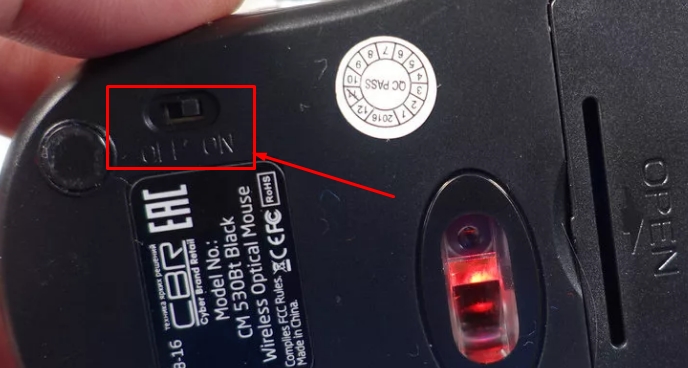
Если мышка горит, но вообще не работает, то можно попробовать переподключить её к другому USB-порту. Если вы используете ПК, то не используйте передние USB-выходы, так как они могут быть отключены. Лучше всего подключитесь к задним портам. Также мышь может плохо работать, если её использовать на непредназначенных поверхностях: ковры, мягкие ткани, зеркальные или глянцевые поверхности. Если комп не видит беспроводную мышь (без USB-модуля), то проверьте, что вы включили режим сопряжения – специальная кнопка должна находится на дне аппарата.
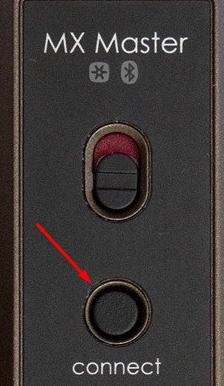
Устранение неполадок
- Если перестала работать беспроводная мышка, то можно попробовать дать решить проблему самой системе. Зайдите в «Панель управления». В семерке этот раздел находится сразу в «Пуск», а в десятке можно найти его через поисковую строку.

- Переходим в раздел «Устройства и принтеры». Нажмите ПКМ, и далее выберите «Устранение неполадок».
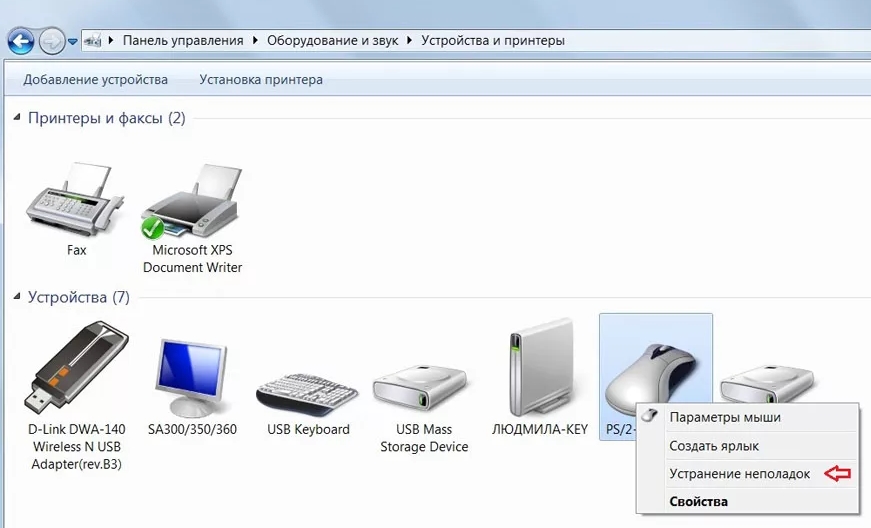
- Система сама постарается решить проблему, и, если все будет хорошо, вы увидите причину, а также решение с галочкой.
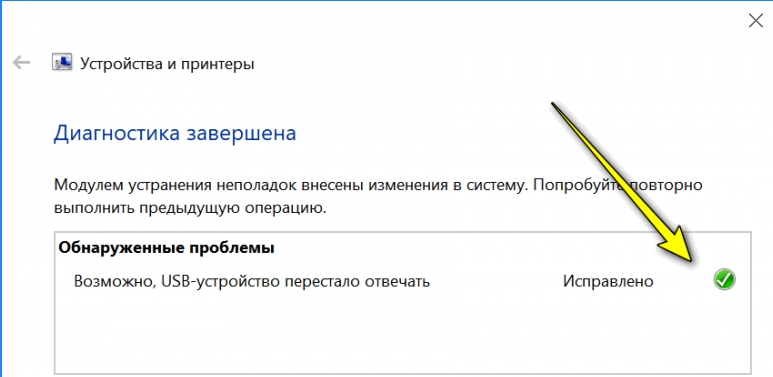
Сбой работы системы, USB порта или Bluetooth
Если мышь светится, или лазер загорается и гаснет, и при этом не реагирует на движение, то проблема может быть в обычном программном или аппаратном сбое.
- Отключите сам USB-модуль, который подключен к ноутбуку или компьютеру. Выключите мышку и вытащите из неё батарейки. Если у вас подключение идет через Bluetooth, то отключите «Голубой зуб». Самый простой способ отключить беспроводной модуль – это нажать на клавиши + R , далее вылезет окошко, где нужно ввести команду:
ncpa.cpl
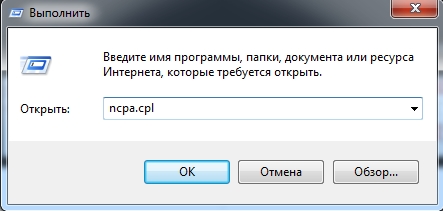
- Находим ваш модуль, нажимаем ПКМ и выбираем «Отключить». После этого сразу же его включаем аналогичным способом.

- Теперь вставляем обратно USB-модуль, батарейки и включаем мышь. Если это не поможет, то также перезагрузите компьютер.
Драйвера
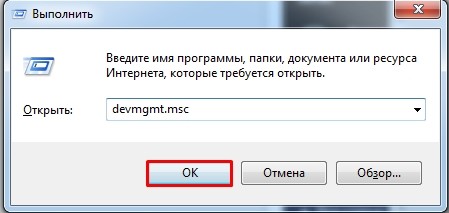
- При подключенном интернете нажмите на кнопку обновления конфигурации оборудования – находится в верхней панели.
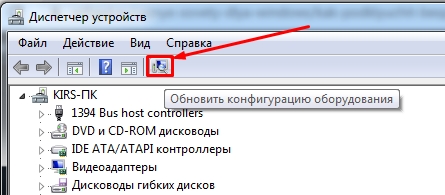
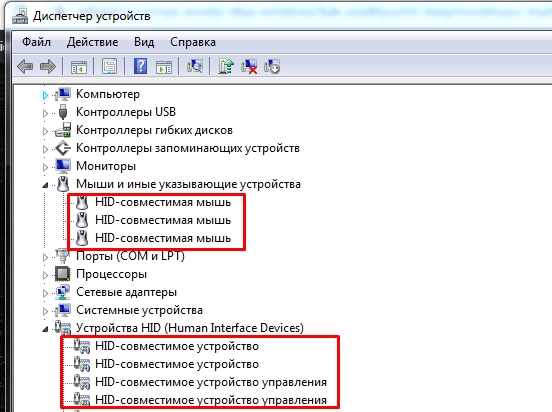
- Если при обновлении компьютер не может найти нормальные драйвера, или пишет, что они не нуждаются в обновлении. То удалите все вышеперечисленные устройства – ПКМ и далее «Удалить». После этого просто перезагружаем компьютер или можно нажать на кнопку обновления конфигурации, на которую мы нажимали в самом начале.
Переподключение для Bluetooth мыши без USB-адаптера
Если ничего из вышеперечисленного не помогло, а мышь все равно не работает, то можно заново переподключить мышь. Если в трее вы не сможете найти Bluetooth подключение, оно не будет работать или включаться, то смотрим эту инструкцию.
Читайте также:














